
- •Обработка данных на компьютере. Подготовительный этап
- •1.1. Определение структуры данных
- •За какую партию Вы проголосовали бы, если бы выборы состоялись в ближайшее воскресенье?
- •Var1 1.За какую партию Вы проголосовали бы, если бы выборы
- •Матрица данных
- •1.2. Запуск spss. Окна программы
- •Диалоговое окно открытия файла
- •Сохранение файла данных
- •Диалоговое окно процедуры обработки
- •Выбор переменных
- •Окно просмотра (вывода данных)
- •2. Создание и редактирование файлов данных
- •Формат столбца, ширина (Width)
- •Десятичные разряды, дробная часть (Decimals)
- •Метка переменной (Label)
- •Метки значений (Values)
- •Пропущенные значения (Missing values)
- •Столбцы (Columns)
- •Выравнивание (Alignment)
- •Шкала измерения (Measure)
- •2 .1. Ввод данных
- •Позиционирование
- •Выделение
- •Редактирование
- •3. Управление данными
- •3.1. Выбор объектов для анализа
- •Var1. Принимали ли вы участие в голосовании на прошлых выборах в городскую думу?
- •Var2. Будете ли вы участвовать в голосовании на будущих выборах в городскую думу?
- •Участие в прошлых выборах
- •3.2 Перекодировка в новую переменную
- •4. Одномерный описательный анализ социологических данных. Построение частотных (линейных) распределений
- •4.1. Частоты
- •Описательные статистики
- •5. Взаимосвязь переменных.
- •5.1. Двумерный анализ социологических данных. Парные распределения.
- •Критерий хи-квадрат по Пирсону
- •Критерий хи-квадрат с поправкой на правдоподобие
- •Тест «линейно-линейная связь» (Linear-by-Linear Association)
- •5.2. Коэффициенты корреляции
- •6. Анализ множественных ответов
- •6.1. Анализ множественных ответов с применением категориального метода
- •6.2.Таблицы сопряженности (парные распределения) вопросов с множественными ответами
- •7. Анализ взаимосвязей качественных и количественных переменных. Средние значения
- •7.1. Команда т-test (тест Стьюдента) для сравнения двух независимых выборок
- •7.2. Однофакторный дисперсионный анализ
- •8. Регрессионный анализ
- •Диаграмма рассеяния
- •8.1. Парный регрессионный анализ
- •8.2. Множественный регрессионный анализ
- •9. Факторный анализ
- •9.1 Исследование структуры данных
- •9.2 Значения факторов
- •10. Кластерный анализ.
- •10.1 Иерархический кластер-анализ
- •10.2 Кластерный анализ при большом количестве наблюдений
- •Заключение.
- •11. Словарь основных терминов, используемых в процедурах прикладного социологического исследования, в работе с компьютерной программой spss.
4. Одномерный описательный анализ социологических данных. Построение частотных (линейных) распределений
Анализ частотных распределений результатов количественного социологического исследования – это первый шаг при обработке социологической информации. Первый шаг одномерного описательного анализа для объяснения какого-либо явления – его описание. Результаты любого массового опроса содержат ответы большого числа респондентов на широкий круг анкетных вопросов. Даже в рамках одного вопроса анкеты объем исходной информации достаточно велик. В матрице данных ответы представлены в виде числовых кодов. Поскольку полностью матрица содержит множество ответов респондентов, а объем выборки достаточно часто превышает 1500 и 2000 респондентов, просто просмотр ответов всех опрошенных либо на экране компьютера, либо в распечатанном виде не дает возможности осмыслить такой массив информации.
В этом случае методы одномерного описательного анализа решают задачу сжатия исходной информации, ее компактного представления. Как правило, в процессе исследования бывает важно получить совокупные характеристики отдельных предметов через призму какого-либо конкретного свойства. Вместо большого числа отдельных показателей нам требуется одно значение, которое было бы типичным (репрезентативным) для всей совокупности объектов. Принадлежность к какой социальной или возрастной группе наиболее типична для членов определенной партии? Сколько раз в среднем в месяц студенты смотрят общественно-политические передачи? Ответы на эти вопросы дает анализ одномерных (частотных) распределений, в частности подсчет средних величин для разных уровней измерения. Анализ одномерных распределений позволяет заодно установить, насколько типичное значение в действительности типично, репрезентативно по отношению к совокупности данных.
В одномерном описательном анализе используются методы:
Построения частотных распределений;
Графического представления поведения анализируемой переменной;
Получения статистических характеристик распределения анализируемой переменной.
4.1. Частоты
Команда Frequencies (Частоты) являются одной из самых простых и часто используемых команд SPSS. Действие команды сводится к подсчету количества объектов в каждой категории переменной. Эти и называется распределением частот по категориям переменной.
Д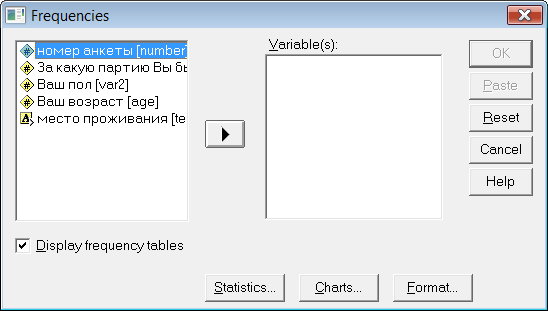 ля
создания частотных распределений в
меню Analyze
(Анализ) нужно выбрать команду Descriptive
Statistic
(Описательные статистики), затем
Frequencies
(Частоты). Появится диалоговое окно.
ля
создания частотных распределений в
меню Analyze
(Анализ) нужно выбрать команду Descriptive
Statistic
(Описательные статистики), затем
Frequencies
(Частоты). Появится диалоговое окно.
В левой части окна расположен список всех доступных переменных. В нем необходимо выбрать те переменные, для которых необходимо вычислить распределение частот. Для этого щелчком выделяется нужная переменная и с помощью кнопки с треугольником перемещается в целевой список Variable(s) (Переменные).
Если необходимо удалить переменную из целевого списка, достаточно выделить ее в нем, затем воспользоваться кнопкой с направленной влево стрелкой, переменная вновь переместиться в исходный список. Чтобы полностью очистить целевой список, можно щелкнуть на кнопке Reset (Сброс).
После создания целевого списка, для получения частотных распределений, нужно щелкнуть на кнопке ОК. Программа SPSS сформирует окно вывода с результатами выполнения команды.
Пример частотного распределения вопроса: «За какую партию Вы голосовали бы в ближайшее воскресенье?» (опрос проводился в 2006 г.)

Интерпретация данных таблицы частотных распределений по вопросу: «За какую партию Вы проголосовали бы в ближайшее воскресенье?» В опросе принял участие 316 респондентов (по строке Total), из них 7 респондентов или 2,2% из общего числа не ответили на поставленный вопрос. Из тех респондентов, кто ответил на вопрос анкеты, большинство – 37,3% опрошенных - проголосовали бы за «Единую Россию», на втором месте – респонденты с протестным голосованием – «против всех» проголосовали бы 12,0%, на третьем – приверженцы партии ЛДПР – 11,7%. Достаточно много респондентов – 14,2% - заявили, что они не стали бы участвовать в выборах, и столько же затруднились с ответом.
Ниже дана трактовка терминов, используемых программой в окне вывода данных.
Frequency (Частота) – число объектов, соответствующих каждой категории (градации) переменной (число респондентов, выбравших соответствующий вариант ответа)
Percent (Процент) – процент от общей численности (с учетом пропусков). Если в файле есть пропущенные значения, то их процент указан в предпоследней строке Missing System.
Valid percent (Валидный процент) – процент значений для каждой категории за вычетом пропущенных значений.
Cumulative percent (Кумулятивный процент) – накопленный процент величины Valid percent.
Valid (Валидные значения) – список градаций (значений) переменной.
Total (Итого) – итоговые значения.
Столбиковые диаграммы. Для того, чтобы создать столбиковую диаграмму для дискретных данных (например, распределение респондентов по полу, предпочтений в выборе партий) необходимо в диалоговом окне Frequencies (Частоты) щелкнуть на кнопке Charts (Диаграммы) и выбрать тип диаграммы с помощью переключателей Bar charts (Столбиковая), Pie charts (Круговая), Histograms (Гистограмма). В зависимости от величины, которую нужно использовать для отображения частот, в группе Chart Values (Значения в диаграмме) устанавливается переключатель Frequencies (Частоты) Percentages (Проценты). Для закрытия диалогового окна нужно щелкнуть на кнопке Continue (Продолжить). Для завершения операции в диалоговом окне Frequencies щелкнуть на кнопке ОК. После этого программа сгенерирует диаграмму, соответствующую выбранной переменной. Созданные диаграммы можно просмотреть в окне вывода, просмотра данных.
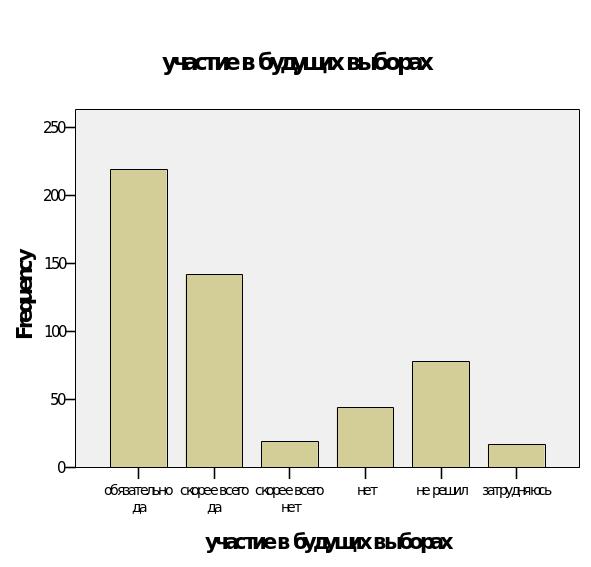
Гистограммы. Используются для отображения распределения частот непрерывных переменных (например, переменная возраста, или переменные отражающие среднюю отметку учащегося и т.д.). Для построения гистограммы в диалоговом окне Frequencies (Частоты) щелкнуть на кнопке Charts (Диаграммы), выбрать тип диаграммы - Histograms (Гистограмма). Если необходимо установить флажок With normal curve (с нормальной кривой), щелкнуть на кнопке Continue (Продолжить), вернуться в окно Frequencies. Затем сбросить флажок Display frequencies tables (показывать таблицы частот) и щелкнуть на кнопке ОК. Справа от гистограммы помещены вычисленные параметры: среднее значение (Mean), стандартное отклонение распределения (Std.Dev), а также общее число объектов (N).
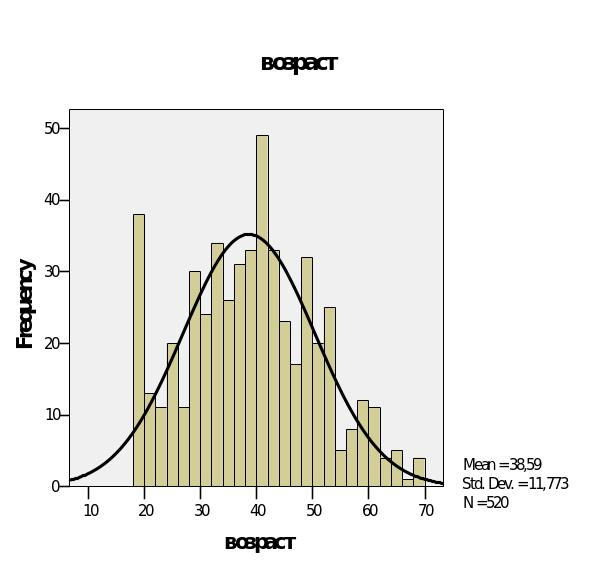
Задание. 1. По массиву данных opros.sav вычислить частотные (линейные) распределения вопросов: «Играет ли молодежь заметную роль в общественной жизни города?», «Как вы относитесь к политической деятельности?», «Удовлетворены ли вы уровнем своего образования?». Построить диаграммы. Проанализировать полученные данные.
2. Исходя из задач собственного исследования, создать линейные распределения для переменных анкеты. Построить диаграммы. Проанализировать полученные данные.
